O iCloud não só é uma ferramenta fantástica para backup e sincronização de dados entre dispositivos Apple, mas também proporciona diversos recursos incríveis para você aproveitar ao máximo.
Por razões de segurança, privacidade, ou problemas financeiros, você pode precisar considerar o cancelamento da sua assinatura de armazenamento no iCloud. Então, você se pergunta; como cancelo a assinatura do armazenamento iCloud? e O que acontece com os arquivos do meu iPhone quando cancelo a assinatura do armazenamento do iCloud?
Este guia explica tudo o que você precisa saber para cancelar a assinatura do armazenamento iCloud e responde a todas as suas perguntas sobre o processo.
Neste texto
O que acontece quando você cancela a assinatura do armazenamento iCloud?
Os motivos para cancelar a assinatura do armazenamento do iCloud podem variar amplamente entre os usuários. É possível que você também tenha suas próprias razões para isso, e está tudo certo. A questão importante é o que acontece quando você cancela a assinatura do armazenamento iCloud?
Ao cancelar sua assinatura do armazenamento do iCloud, o acesso a recursos e serviços do iCloud+, como Hide My Email e Private Relay, será limitado. Com o rebaixamento para o Plano Básico do iCloud, você terá 5 GB gratuitos disponíveis em todos os seus dispositivos Apple e uma imagem designada para o seu ID Apple.
Você continuará podendo acessar e gerenciar os arquivos na sua conta do iCloud, porém não conseguirá enviar novos arquivos quando os 5 GB disponíveis forem consumidos.
Caso o armazenamento do iCloud ultrapasse o limite do seu plano atual, será necessário remover alguns arquivos para liberar espaço para novos itens. Se isso não for feito, o iCloud não poderá fazer backup ou sincronizar suas informações até que você opte por atualizar para um plano com mais capacidade ou exclua dados já existentes na sua conta.
Como cancelar a assinatura do armazenamento iCloud
Depois de entender as implicações e benefícios do cancelamento da assinatura do iCloud, vamos passar para o procedimento de cancelamento em todos os seus dispositivos Apple. Se você quiser parar de usar o iCloud a partir de agora, considere excluir o backup de dados do iCloud, pois ele permanecerá lá se você não removê-lo manualmente. É importante saber que o cancelamento da assinatura do armazenamento do iCloud só é possível se você estiver no Plano Básico do iCloud.
Como cancelar a assinatura do armazenamento iCloud no iPhone/iPad/iPod
Use os passos a seguir para cancelar sua assinatura do iCloud em um iPhone, iPad, iPod ou Apple Vision Pro:
- Acesse os Ajustes no seu iPhone e selecione o Nome da sua conta/ID Apple no topo da tela.
- Selecione iCloud. Na parte superior da tela, você encontrará uma barra de progresso colorida indicando a quantidade de espaço disponível no iCloud. Clique em Gerenciar armazenamento na barra de progresso.
- Clique em Alterar plano de armazenamento. Caso você já esteja utilizando o Plano Básico do iCloud, não verá a possibilidade de alterar seu plano de armazenamento. Você verá apenas a opção de atualizar seu armazenamento iCloud.
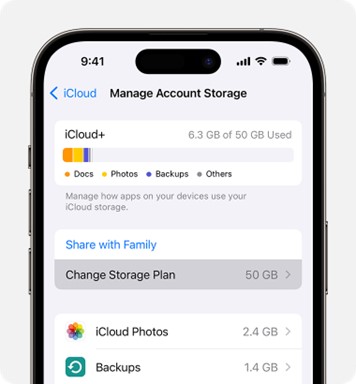
- Depois, selecione "Opções de downgrade" e insira seu ID Apple e senha quando pedido.
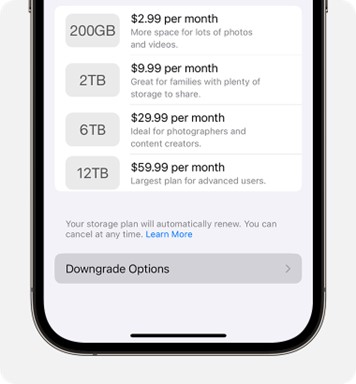
- Escolha a opção "Gratuito" para cancelar sua assinatura atual do iCloud e confirme a alteração. Se preferir fazer downgrade na sua assinatura do iCloud, você pode optar por um plano mais econômico.
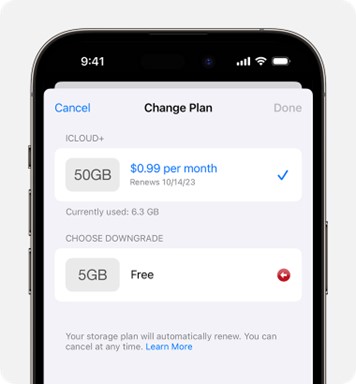
Uma vez que você faça a mudança para o plano Gratuito ou Básico, a assinatura de armazenamento do iCloud será cancelada.
Como cancelar a assinatura do iCloud em computadores Mac
Excluir uma assinatura do iCloud em um Mac segue um procedimento similar ao do iPhone ou iPad, embora haja algumas variações nos detalhes das etapas. Siga estes passos para cancelar a assinatura do armazenamento iCloud no seu MacBook:
- Ligue o computador e clique no ícone da Apple no canto superior esquerdo da tela para acessar as Preferências do Sistema.
- Clique no ID Apple e selecione iCloud.
- Uma barra de progresso colorida exibirá quanto do armazenamento do iCloud foi utilizado e quanto ainda está disponível. Clique em Gerenciar armazenamento.
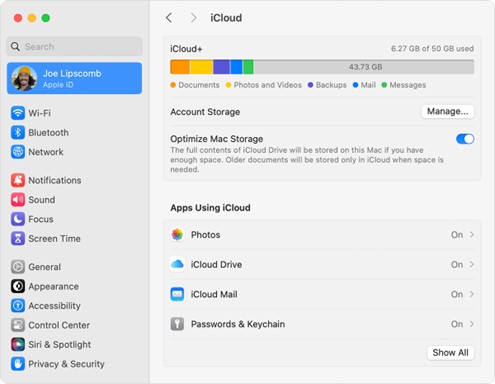
- Clique em "Alterar plano de armazenamento" e, depois, selecione "Opções de downgrade".
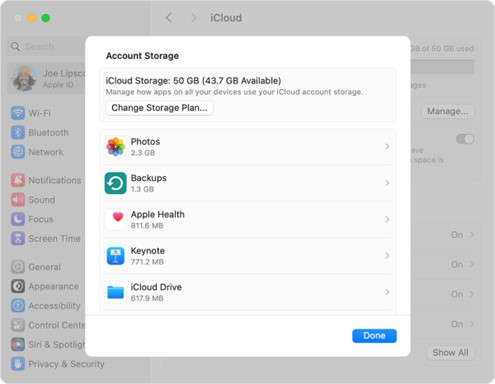
- Faça login com seu ID Apple e senha quando solicitado.
- Na tela, você verá uma relação de pacotes de assinatura do iCloud disponíveis. Para rebaixar seu plano de armazenamento do iCloud, selecione "Gratuito" ou um pacote de assinatura com um custo menor.
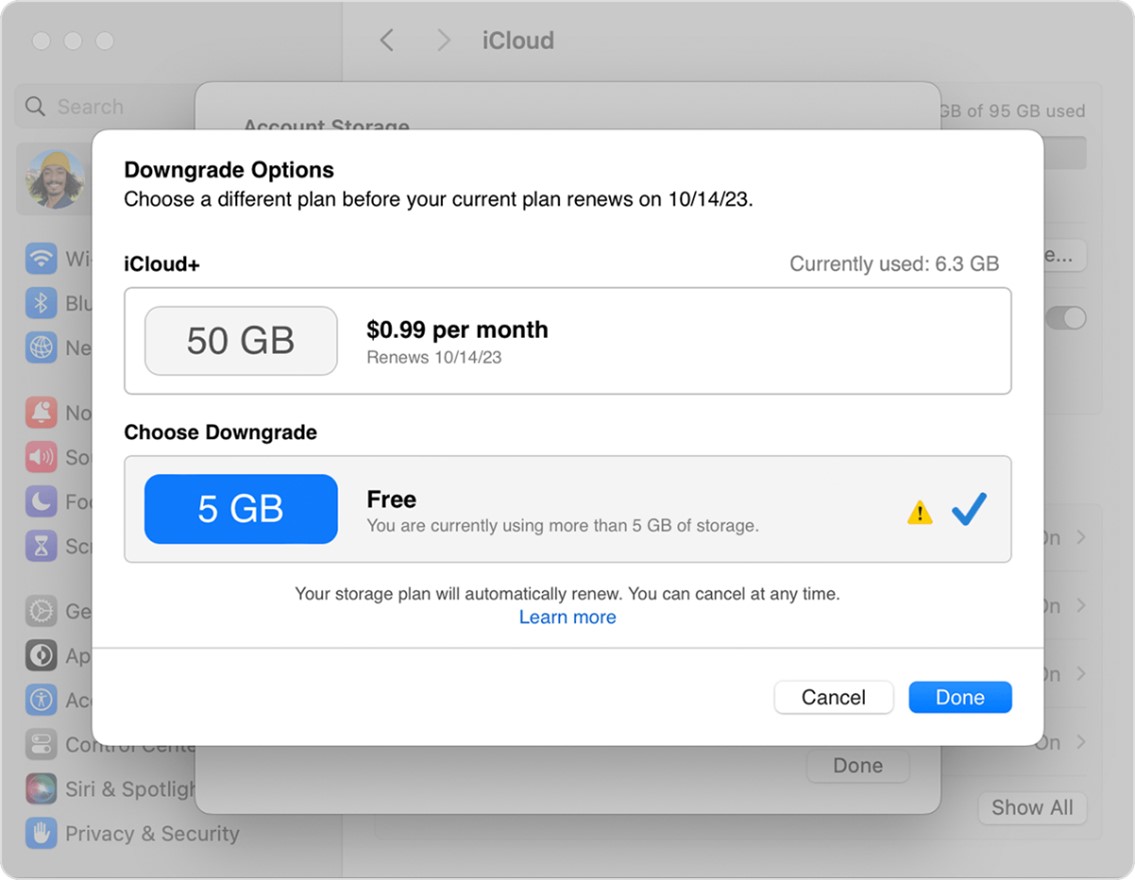
- Aceite o aviso para finalizar o processo e cancelar sua assinatura do armazenamento iCloud.
Como cancelar a assinatura do iCloud no PC com Windows
Você sabia que também pode cancelar a assinatura do armazenamento iCloud do seu PC com Windows? Aqui está como:
- Abra o seu PC com Windows e inicie o iCloud para Windows. Caso ainda não tenha o aplicativo, você pode obter o iCloud para Windows 10 ou baixar o aplicativo diretamente do site da Apple.
- Clique em "Armazenamento" e depois em "Gerenciar" localizado no lado direito da tela.
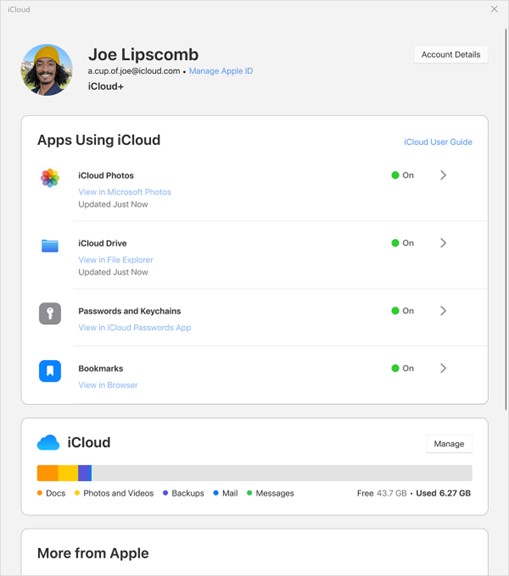
- Selecione a opção "Alterar plano de armazenamento" e, em seguida, clique em "Opções de downgrade".
- Faça login com seu ID Apple e senha corretos. Depois, selecione "Gratuito" na lista de opções de planos de armazenamento do iCloud. Para reduzir seu plano atual, você pode escolher um plano de armazenamento do iCloud mais acessível se preferir.
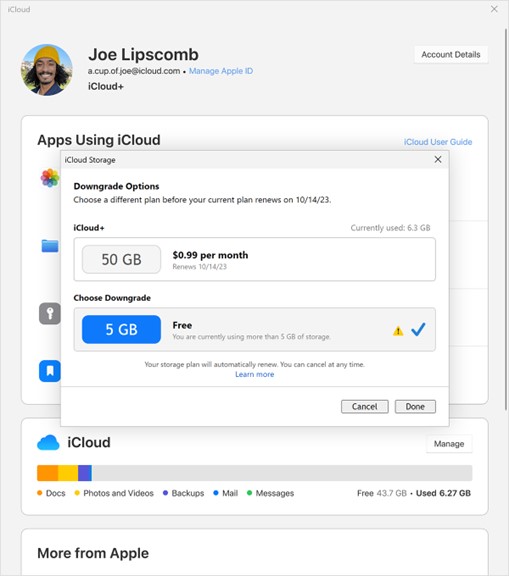
Depois de confirmar o prompt para o downgrade, sua assinatura de armazenamento do iCloud será cancelada de forma automática.
Faça backup dos seus dados no PC se você cancelar a assinatura do armazenamento iCloud
Caso tenha muitos arquivos armazenados em um plano iCloud superior e opte por rebaixar para o plano Grátis ou cancelar o armazenamento do iCloud, os arquivos que ultrapassarem os 5 GB grátis ficarão inacessíveis e poderão ser deletados em até 30 dias. Após cancelar a assinatura do armazenamento do iCloud, faça backup dos dados no seu computador para garantir que você não perca nada de forma permanente.
Uma opção prática para fazer backup de arquivos após cancelar a assinatura do armazenamento do iCloud é o Wondershare MobileTrans - Backup e restauração.
O MobileTrans é uma solução de backup intuitiva e confiável que possibilita a transferência de mais de 18 tipos de dados do iCloud ou do iPhone para o seu PC via conexão USB. Graças à transferência USB usada pelo MobileTrans para o backup de arquivos, seus dados ficam seguros contra invasões e acessos não autorizados.
Wondershare MobileTrans
Faça backup de seus dados no computador facilmente
- • Sem perda de dados. Sem vazamentos de dados.
- • Suporta vários dados, incluindo arquivos, fotos, vídeos, aplicativos, contatos, etc.
- • Compatível com milhares de tipos de dispositivos Android e iOS.

 4.5/5 Excelente
4.5/5 ExcelenteSe decidir cancelar a assinatura do armazenamento iCloud e precisar fazer backup dos seus dados no computador, baixe e instale o MobileTrans em seu PC e siga as instruções abaixo:
- Abra o MobileTrans no seu PC. Depois, escolha "Backup e restauração" e clique em "Backup do telefone" na tela principal do MobileTrans.

- Você verá todos os arquivos do seu iPhone exibidos na tela do seu PC através do MobileTrans. Escolha os arquivos para backup e selecione Iniciar.

- O MobileTrans iniciará o processo de backup. Aguarde até receber a notificação de que o backup foi finalizado antes de desconectar o telefone do computador.

Quer copiar arquivos diretamente do armazenamento do iCloud para o seu PC? Aqui está como:
- Vá até o site do iCloud e entre na sua conta usando seu ID Apple e senha.
- Acesse o iCloud Drive e escolha os arquivos que você quer transferir do armazenamento do iCloud para o seu PC.
- Na parte superior da tela, clique em "Download" para que os arquivos sejam transferidos para o diretório padrão do seu computador. Nesse estágio, você tem a opção de criar um backup seguro dos dados do iCloud em um arquivo usando o MobileTrans.
Você sabia que também pode restaurar seus dados de backup em qualquer dispositivo iPhone, iPad ou Android usando o MobileTrans? Conecte seu iPhone ao computador via cabo USB e abra o MobileTrans para iniciar o processo. Depois, escolha a opção "Exportar para telefone" e siga as instruções exibidas na tela para transferir os dados do PC para o iPhone.
Considerações Finais
De forma geral, há diversos motivos que levam as pessoas a cancelar seus pacotes de assinatura do iCloud. Quer você esteja tentando economizar, proteger sua privacidade ou optar por um serviço de armazenamento diferente, cancelar uma assinatura do iCloud é possível ao seguir as etapas detalhadas neste guia.
É importante estar ciente de que, ao cancelar sua assinatura do iCloud, seus arquivos e dados armazenados podem correr o risco de serem perdidos permanentemente. Assim, é recomendável sempre transferir os dados do iCloud para o seu computador depois de cancelar a assinatura do iCloud.
Se o custo do pacote de assinatura do iCloud estiver além do seu orçamento, você pode mudar para um plano mais barato ou escolher outro serviço de armazenamento em nuvem. Portanto, a opção mais eficaz para fazer backup de dados, em vez do iCloud, é usar o seu PC para armazenar os arquivos.

 4.5/5 Excelente
4.5/5 ExcelenteFAQ
-
1. Você perde todos os arquivos do seu iPhone ao cancelar a assinatura do armazenamento do iCloud?
Não, você não perderá todos os arquivos do seu iPhone armazenados no iCloud. Caso todos os arquivos armazenados somem menos de 5 GB, você poderá continuar acessando e gerenciando os arquivos do seu iPhone através do site do iCloud ou no próprio dispositivo. Se a quantidade de dados no iCloud for superior a 5 GB, você pode não ter acesso aos arquivos até que faça upgrade para um plano de armazenamento maior. -
2. Como posso saber quando minha assinatura do iCloud foi cancelada?
Vá para Ajustes no seu iPhone e clique no seu Nome e iCloud. Depois, escolha "Gerenciar armazenamento iCloud" e confira o seu plano de armazenamento atual. Após o cancelamento da sua assinatura de armazenamento iCloud, você será transferido para o plano gratuito de 5 GB. -
3. Você pode fazer backup dos dados do iPhone sem uma assinatura ativa do iCloud?
Você pode realizar o backup dos dados do iPhone sem uma assinatura ativa do iCloud, embora esses backups não fiquem armazenados no iCloud. Você pode optar por diversos serviços de armazenamento na nuvem, como Dropbox, Google Drive e OneDrive, para fazer backup dos dados do seu iPhone sem precisar do iCloud. É possível também fazer o backup dos dados do iPhone no seu computador, mesmo que você não tenha uma assinatura ativa do iCloud.


